無法在 Excel 中打開剪貼板 [修復]
![無法在 Excel 中打開剪貼板 [修復]](https://cdn.thewindowsclub.blog/wp-content/uploads/2023/08/cannot-open-clipboard-excel-1-640x333.webp)
一些 Excel 用戶抱怨他們的工作簿中出現“無法打開剪貼板”錯誤。每當他們嘗試在 Excel 中突出顯示某些內容或複制並粘貼單元格時,就會彈出這條煩人的錯誤消息。現在,為什麼會出現此錯誤,以及如何在電腦上解決它,讓我們在這篇文章中查看一下。
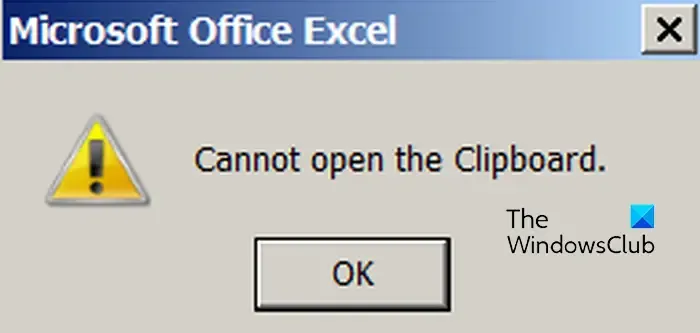
為什麼無法打開 Excel 中的剪貼板?
在 Excel 中收到“無法打開剪貼板”錯誤的常見原因之一是安裝了有問題的擴展或加載項。除此之外,可能還有其他一些應用程序持續訪問或阻止您的剪貼板並導致 Excel 中出現此錯誤。另一個原因可能是工作簿已損壞或 Excel 應用程序本身已損壞。
修復 Excel 中無法打開剪貼板的問題
如果您在 Microsoft Excel 中收到“無法打開剪貼板”錯誤消息,可以使用以下方法來修復它:
- 在安全模式下運行 Excel 並禁用加載項。
- 清除 Excel 中的剪貼板項目。
- 使用剪貼板監視器來確定原因。
- 修復 Microsoft Excel。
- 嘗試使用第三方工具修復 Excel 文件。
1]在安全模式下運行Excel並禁用加載項
事實證明,此問題是由於 Excel 中安裝的有問題的加載項引起的。一些受影響的用戶報告可以通過禁用加載項來解決該問題。現在,要檢查您的加載項是否確實是罪魁禍首,您可以在安全模式下打開 Excel 應用程序。您可以按照以下方法執行此操作:
首先,使用Win + R調出“運行”命令框,然後在“打開”框中輸入以下命令:
excel /safe
Excel 現在將以安全模式啟動,無需外部加載項。如果錯誤消息在安全模式下得到修復,則可以確定是某些有問題的 Excel 擴展導致了該問題。因此,在這種情況下,您可以禁用加載項來解決問題:
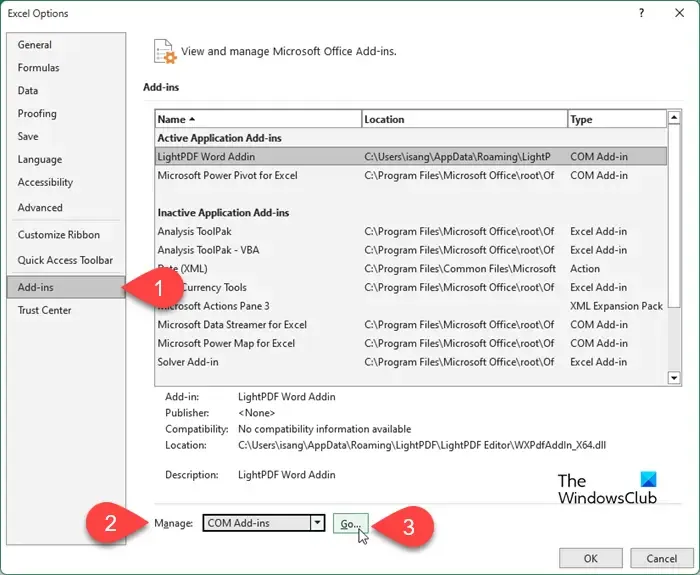
- 首先,轉到“文件”菜單並單擊“選項”。
- 現在,轉到加載項選項卡。
- 接下來,在“管理”旁邊的下拉選項下選擇“COM 加載項”選項,然後按“執行”按鈕。
- 在打開的對話框窗口中,取消選擇所有要禁用的加載項。
- 如果要永久刪除某個加載項,請選擇該加載項並按“刪除”按鈕。
- 完成後,按“確定”按鈕並檢查錯誤是否已解決。
2]清除Excel中的剪貼板項目
如果 Excel 中的剪貼板歷史記錄中的項目過多,則可能會出現此錯誤。因此,您可以嘗試清除 Excel 剪貼板項目,並檢查是否已停止收到“無法打開剪貼板”錯誤消息。您可以按照以下方法執行此操作:
首先,從功能區轉到“主頁”選項卡,然後在“剪貼板”部分下,按下面屏幕截圖中突出顯示的小箭頭按鈕。
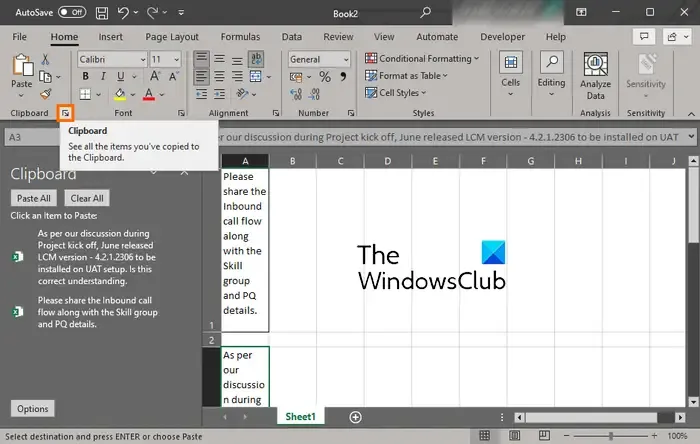
現在,單擊“全部清除”按鈕可清除 Excel 中的整個剪貼板歷史記錄。
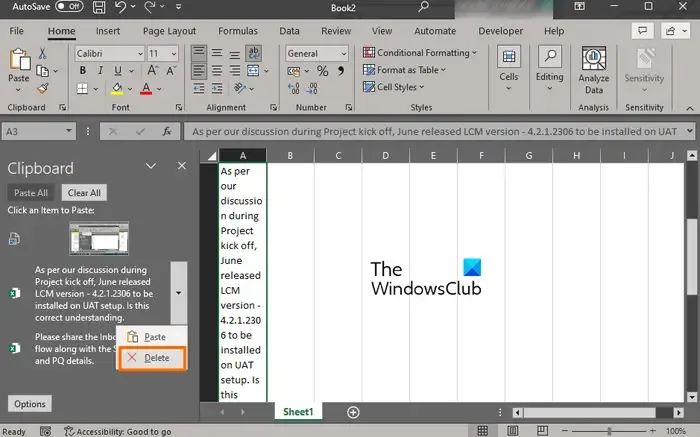
如果您不想刪除所有項目,請選擇要清除的項目,按其旁邊的下拉箭頭按鈕,然後單擊“刪除”選項。
完成後,檢查“無法打開剪貼板”錯誤消息是否已停止。
3]使用剪貼板監視器來確定原因
可能有另一個程序阻止了您的剪貼板並導致 Excel 中出現“無法打開剪貼板”錯誤。要確定哪個程序正在執行此操作,您可以使用剪貼板監視器程序。互聯網上有一些免費的。舉一個好的例子,您可以使用這個名為ClipboardOwnerDebug的免費應用程序。
ClipboardOwnerDebug 是一個可幫助您調試 Windows 剪貼板問題的工具。您可以從這裡下載。下載後,解壓下載的 zip 文件。現在,您需要通過命令提示符運行該工具。就是這樣:
首先,使用管理員權限打開命令提示符。
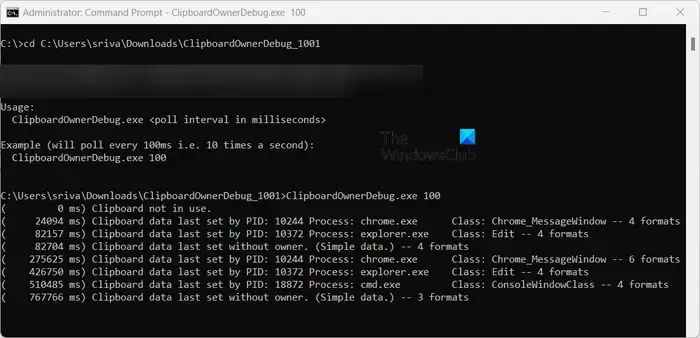
現在,輸入以下命令導航到 ClipboardOwnerDebug.ese 文件所在的文件夾:
cd C:\Users\sriva\Downloads\ClipboardOwnerDebug_1001
上述命令中,您可以相應替換軟件的文件夾路徑。
接下來,按以下語法輸入公共以監視剪貼板:
ClipboardOwnerDebug.exe <poll interval in milliseconds>
例如:
ClipboardOwnerDebug.exe 100
輸入命令後,它將開始監視您的剪貼板並向您顯示報告。從報告中,您可以檢查帶有 PID 的程序,該程序不斷使用或鎖定剪貼板。因此,Excel 無法訪問您的剪貼板,並顯示“無法打開剪貼板”錯誤提示。
因此,要修復錯誤,您可以使用任務管理器關閉程序,然後檢查錯誤是否已修復。
4]修復Microsoft Excel
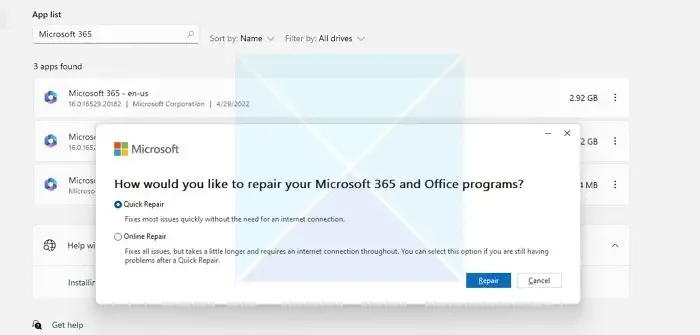
如果上述解決方案不起作用,您可以嘗試修復 Microsoft Excel來修復錯誤。可能是應用程序中某些損壞的用戶數據或設置導致了錯誤。因此,修復應用程序將會有所幫助。
要修復 Excel 應用程序,請使用 Win+ 打開“設置”,然後轉到“應用程序”>“已安裝的應用程序”部分。現在,查找 Microsoft Office 應用程序,然後按其旁邊的三點菜單按鈕。之後,選擇“修改”選項,然後選擇“快速修復”或“在線修復”選項來修復 Office 應用程序。完成後,重新打開 Excel 並檢查錯誤是否已解決。
5]嘗試使用第三方工具修復Excel文件
您的 Excel 工作簿可能包含一些損壞的數據或已損壞。因此,在這種情況下,您可以使用第三方工具來修復您的 Excel 工作簿,例如 Recovery Toolbox。希望在修復損壞的工作簿後,該錯誤能夠得到解決。
希望這可以幫助!
如何在 Excel 中啟用剪貼板?
要啟用並訪問 Excel 中的剪貼板,請移至功能區上的“主頁”選項卡並導航至“剪貼板”部分。在這裡,您將看到一個展開圖標(箭頭);只需單擊此圖標,您就可以看到所有剪貼板項目。您還可以使用 CTRL 鍵 + C 兩次(快速)快捷鍵在 Excel 中打開剪貼板。



發佈留言